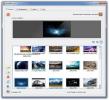4 приложения для редактирования видео в Windows, которые работают в Linux
В Linux есть много инструментов для редактирования видео; Тем не менее, они не для всех. Если вы недавно работали в Windows и переключились на Linux, и вы не удовлетворены предлагаемыми им инструментами редактирования, мы предоставим вам всю необходимую информацию! Вот 4 инструмента для редактирования видео в Windows, которые вы можете использовать в Linux!
1. Adobe Premiere / After Effects Creative Cloud

Можно с уверенностью сказать, что когда дело доходит до редактирования видео, большинство людей используют Adobe Premiere и Adobe After Effects. Нетрудно понять, почему, учитывая, что он работает как на ПК, так и на Mac, обладает множеством продвинутых функций для производства видео и является стандартом для большинства творческих типов в профессиональном пространстве создания видео.
К сожалению, Linux не используется, и Adobe не заинтересована в переносе Premiere / After Effects или остальной части их программного обеспечения на платформу. К счастью, это не имеет большого значения, так как возможно запустить Adobe Creative Cloud Suite в Linux через Wine благодаря
Инструмент PlayOnLinuxВино и немного творческого программирования.Как заставить Creative Cloud работать в Linux
Чтобы узнать, как настроить Adobe Premiere и остальную часть программного пакета Creative Cloud в вашем дистрибутиве Linux, проверить наш гид по этому вопросу. В нем мы проведем вас через пошаговый процесс установки и настройки.
Пожалуйста, имейте в виду, что метод PlayOnLinux, позволяющий заставить работать Adobe Creative Cloud (и, соответственно, Adobe Premiere), очень утомителен. В нашем тестировании мы подтвердили, что это работает, но результаты могут отличаться для вас в зависимости от используемой операционной системы Linux, оборудования, установленного на вашем ПК, и т. Д.
2. Sony Vegas Киностудия Платинум 13

Хотя Adobe Premiere становится стандартным видеоредактором для многих в Windows, с этим не все согласны. Некоторые люди презирают взгляды Adobe на инструменты для производства видео и часто используют альтернативу. Основной альтернативой (по крайней мере, один из них) является Sony Vegas. Это нелинейный инструмент для редактирования видео для Windows, который многие профессионалы любят использовать, потому что он предлагает дружественный, оптимизированный интерфейс, множество замечательных функций постпроизводства, специальные эффекты, плагины и Больше.
Если вы недавно перешли на Linux из Microsoft Windows и регулярно используете Sony Vegas, вы будете рады знать, что, согласно WineHQ.org, можно установить и использовать программу для редактирования видео Sony Vegas на Linux. Чтобы было ясно, версия 13 - один из последних выпусков, сделанных Sony перед продажей пакета программного обеспечения Vegas для MAGIX, прекрасно работает на Linux. То же самое нельзя сказать о более новых версиях приложения, поэтому, если вам нужен этот редактор для Linux, лучше всего пойти с ним.
Заставляем Sony Vegas Movie Studio Platinum 13 работать на Linux
Чтобы приложение Sony Vegas Movie Studio Platinum 13 работало в Linux, следуйте пошаговым инструкциям ниже.
Отказ от ответственности: пожалуйста, поймите, что Wine является сенсорным программным обеспечением. В нашем тестировании процесс получения Sony Vegas Movie Studio Platinum 13 был успешным. Этот процесс может не работать для вас!
Шаг 1:Перейдите к нашему руководству и узнайте, как установить Wine на свой ПК с Linux. Обязательно также установите Winetricks.
Шаг 2:Загрузите установочные файлы для Sony Vegas 13 на свой ПК с Linux, и держите регистрационную информацию в пределах досягаемости.
Шаг 3: Запустите окно терминала и настройте WINEPREFIX для запуска Sony Vegas.
WINEPREFIX = ~ / .moviestudio13 winecfg
Шаг 4: Затем используйте инструмент Winetricks, чтобы установить все, что нужно Sony Vegas для корректной работы в Wine на Linux.
WINEPREFIX = ~ / .moviestudio13 winetricks dotnet40 msxml3 corefonts fontfix
Шаг 5: Через терминал Linux запустите установочный EXE. Программа установки должна запускаться через командную строку, так как необходимо указать WINEPREFIX.
WINEPREFIX = ~ / .moviestudio13 wine ~ / path / to / installer.exe
Пройдите процесс регистрации вашего продукта. Затем запустите его с:
WINEPREFIX = ~ / .moviestudio13 / wine ~ / .moviestudio13 / drive_c / Программа \ Файлы / Sony / Movie \ Studio \ Platinum \ 13.0 / MovieStudioPlatinum130.exe
3. VideoPad

Videopad - это инструмент для редактирования видео для Windows от NCH. Это простой редактор, который прост в использовании и поставляется с множеством полезных функций, таких как переходы видео, параметры специальных эффектов, параметры экспорта для конкретного сайта и т. Д. Хотя это не лучший инструмент для редактирования всех времен в Windows, многим нравится использовать его из-за легкого для понимания интерфейса.
В то время как нетрудно найти хороший видеоредактор с открытым исходным кодом в Linux, который прост в использовании (Shotcut и OpenShot ум), Videopad все еще стоит проверить, если вы не фанат простых редакторов, которые являются родными для Linux Платформа.
Заставить Videopad работать на Linux
Videopad гораздо легче получить работу, чем некоторые другие инструменты для редактирования видео в этом списке. Для этого не требуется никаких специальных настроек или чего-то подобного. Пока у вас есть хотя бы версия 3.0 Wine, все будет работать.
Чтобы заставить Videopad работать на вашем ПК с Linux, установить Wine. Затем следуйте пошаговым инструкциям ниже.
Шаг 1:Перейдите на страницу Videopad от NCH Software. Прокрутите вниз, найдите «получить его бесплатно» и нажмите кнопку загрузки, чтобы загрузить бесплатную версию приложения.
Шаг 2: Откройте диспетчер файлов Linux, нажмите «Загрузки» и загрузите папку загрузок. Затем дважды щелкните vpsetup.exe открыть установщик в Wine.
Шаг 3: Пройдите процесс установки, как на Windows. Когда закончите, откройте Videopad, выполнив поиск в меню приложений в Linux.
4. VirtualDub2

VirtualDub2 является продолжением известного инструмента для редактирования видео, известного как VirtualDub. Это мощный инструмент для редактирования / захвата видео, разработанный для быстрого линейного редактирования и способный обрабатывать большое количество видеофайлов за раз.
В программном обеспечении отсутствуют некоторые современные функции, которыми обладают такие программы, как Premiere и Vegas. Однако, если вам нужно быстро отредактировать и записать видео, этот инструмент подходит для работы.
VirtualDub2 является открытым исходным кодом, и код доступен на GitHub, однако они, похоже, не заинтересованы в поддержке Linux. Несмотря на это, он прекрасно работает в Windows через среду выполнения Wine.
Как заставить VirtualDub2 работать на Linux
Использовать VirtualDub2 в Linux довольно просто, так как программа прекрасно работает с Wine. Чтобы начать, настроить вино. Затем следуйте пошаговым инструкциям ниже.
Шаг 1: Перейти к Официальный сайтнажмите «Документация и загрузка». Нажав на ссылку для скачивания, вы попадете на страницу VirtualDub2 SourceForge.
Шаг 2: На странице VirtualDub2 SourceForge нажмите зеленую кнопку загрузки.
Шаг 3: После завершения загрузки Zip-файла VirtualDub2 откройте файловый менеджер Linux и щелкните папку «Загрузки». Затем найдите Zip-архив, щелкните по нему правой кнопкой мыши и распакуйте его.
Шаг 4: Нажмите на извлеченную папку VirtualDub2. Затем дважды щелкните virtualdub.exe открыть программу в Wine, чтобы использовать ее.
Вывод
На платформе Linux есть много хороших видеоредакторов с открытым исходным кодом. С учетом сказанного, программы не идеальны, и многие пользователи, не знакомые с операционной системой, считают, что их не хватает. Это так здорово, что есть некоторые инструменты для редактирования видео в Windows (такие как в этом списке), которые работают в Linux и могут заполнить пустоту, пока все не станет лучше!
Поиск
Недавние Посты
Как установить Tweet Tray в Linux
Вы устали иметь дело с сайтом Twitter или неофициальными клиентами ...
Как установить тему Toffee GTK в Linux
Словно тенденция дизайна материалов в Linux но ищете новую тему для...
SyncWall: синхронизировать и автоматически менять обои с эффектами между компьютерами
В прошлом я освещал различные приложения для обоев, и причина в том...